在github网页下载AutoLabelImg-master
官网链接跳转中...
目前,项目环境配置完成
终端运行labelImg.py
1、出现这个界面
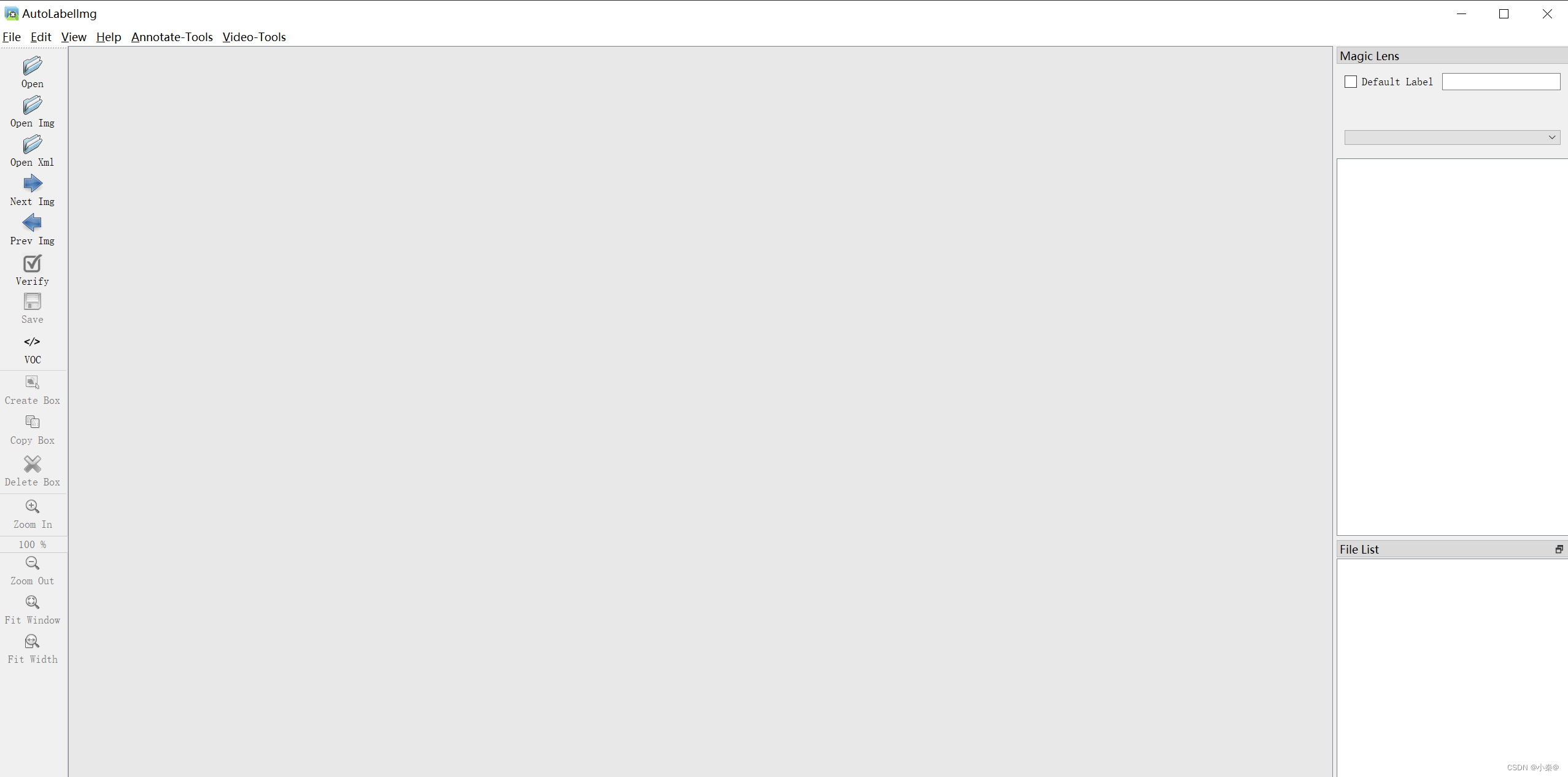
2、点击Open img,打开需要标注的图片文件夹
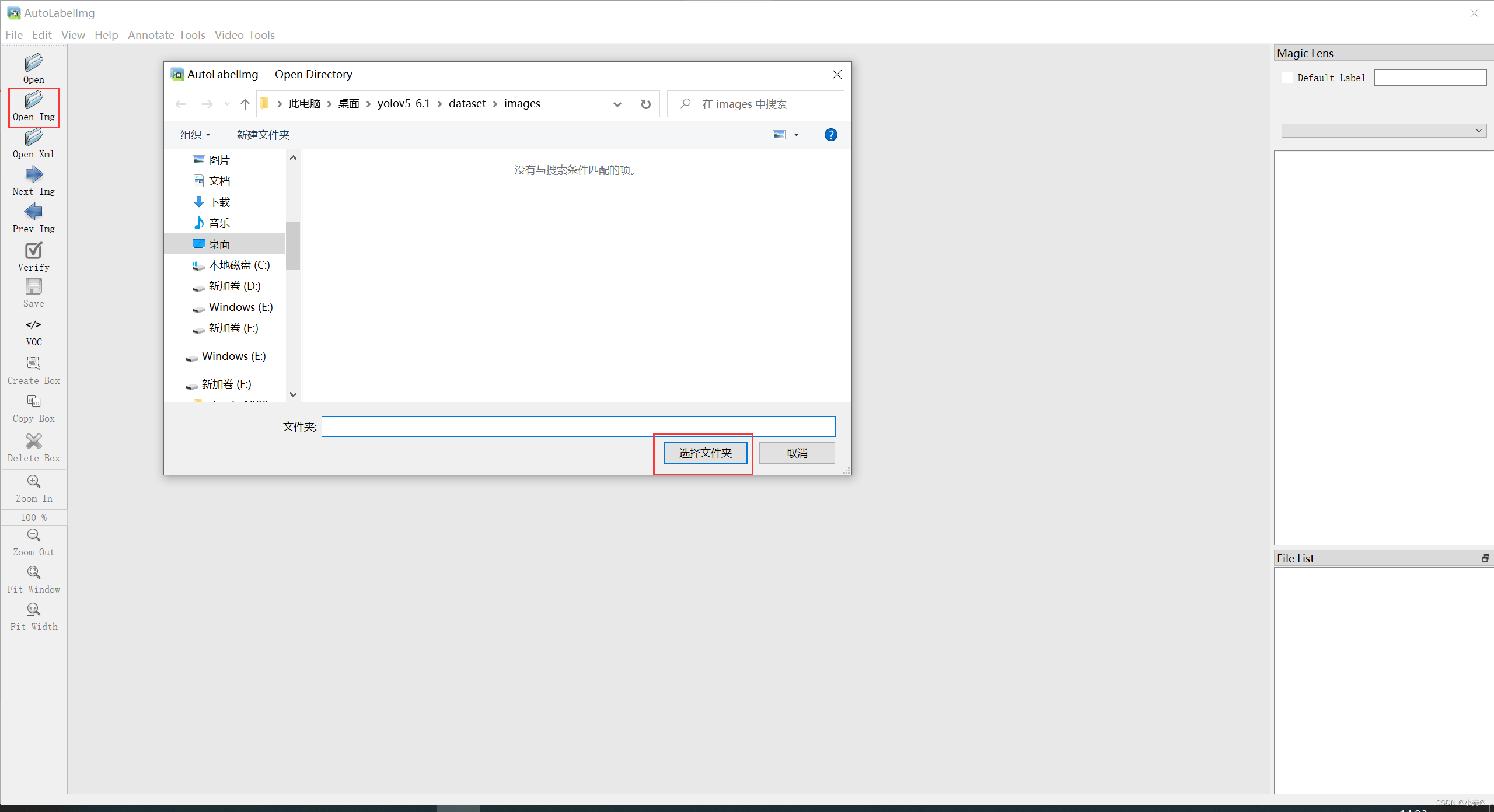
3、按步骤走
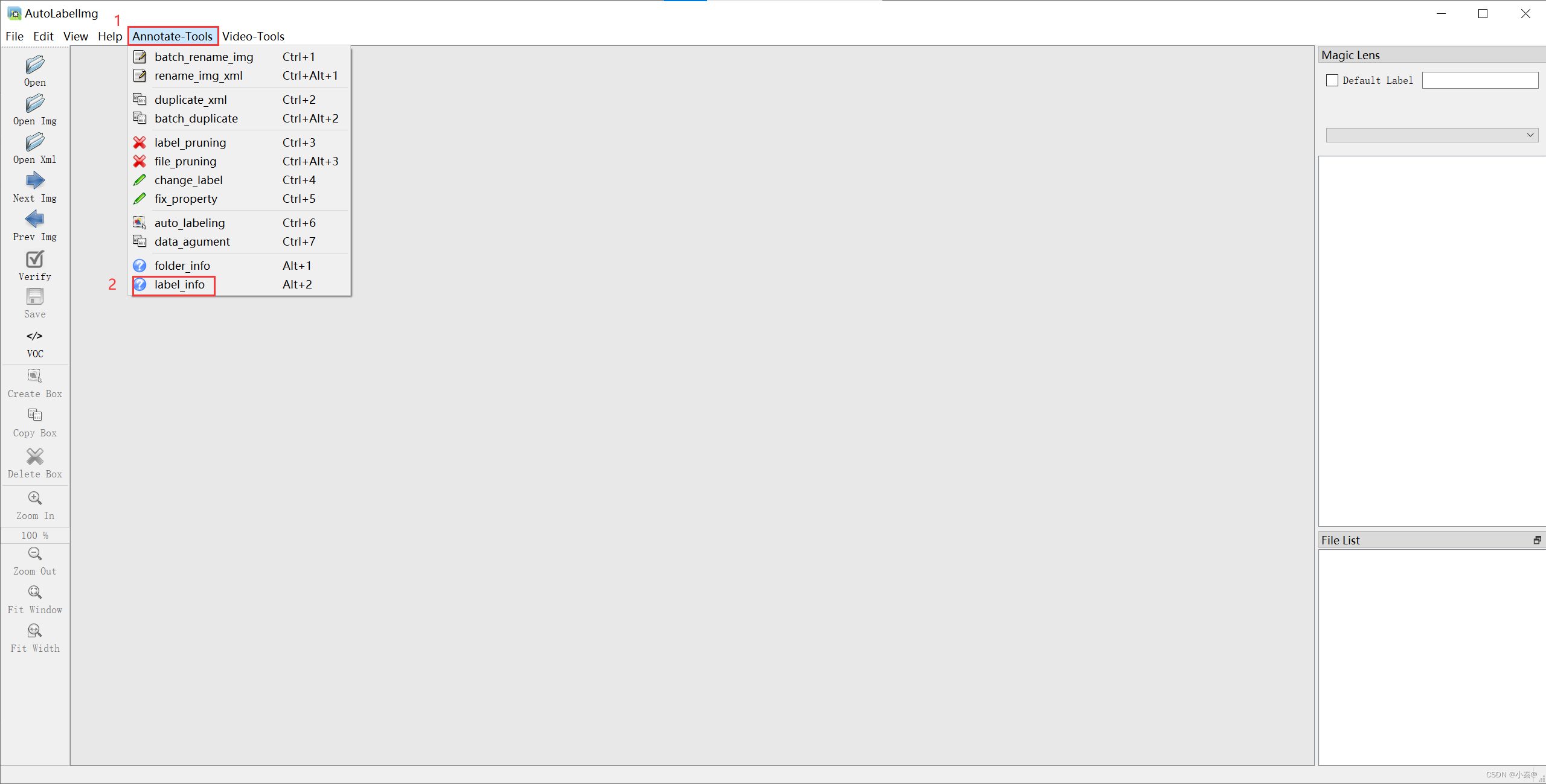
4、点击ok
5、点击auto_labelimg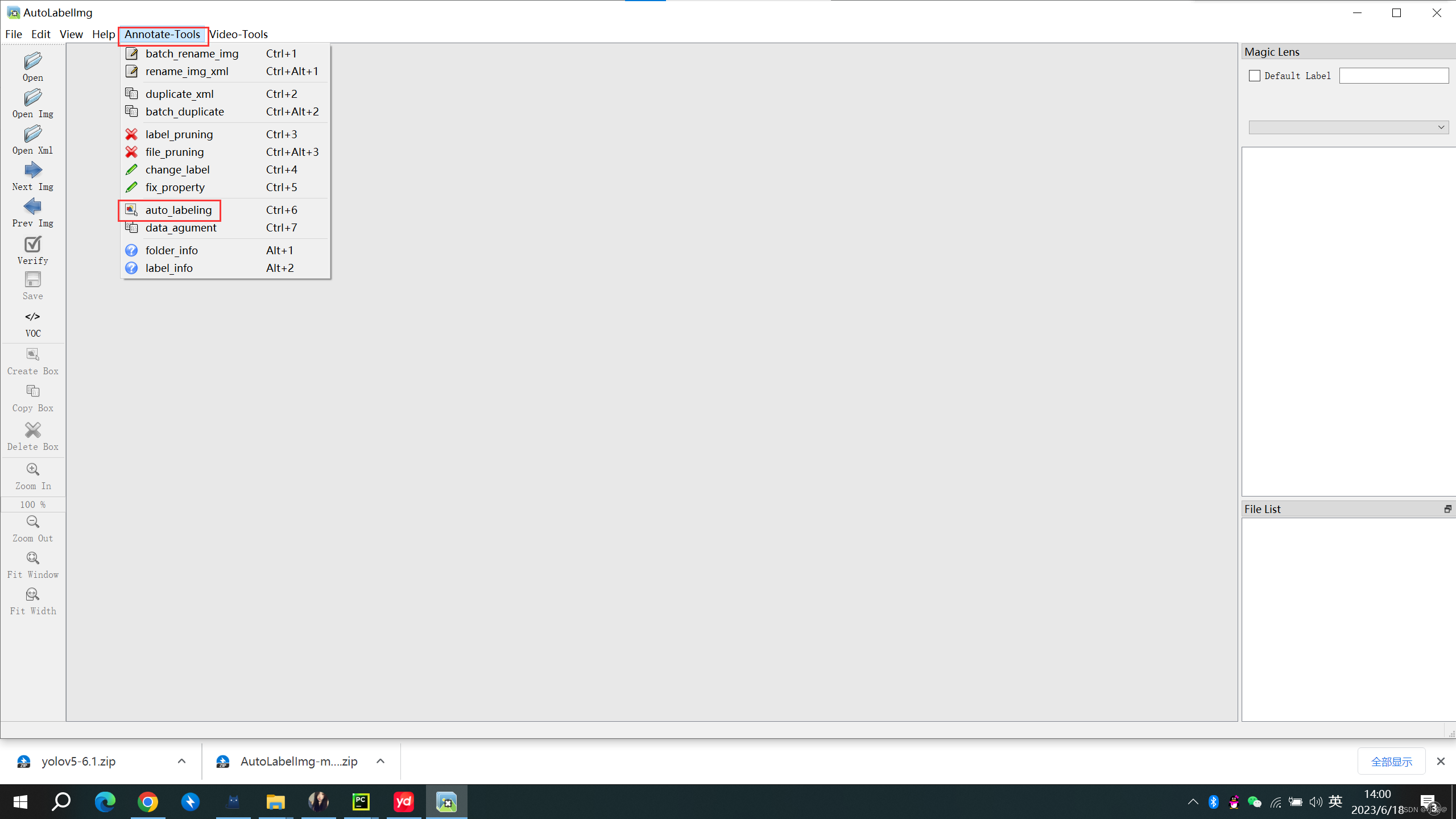
6、pt文件放在pytorch_yolov5/weights,可以从官网下载pt文件,也可以放自己训练的pt文件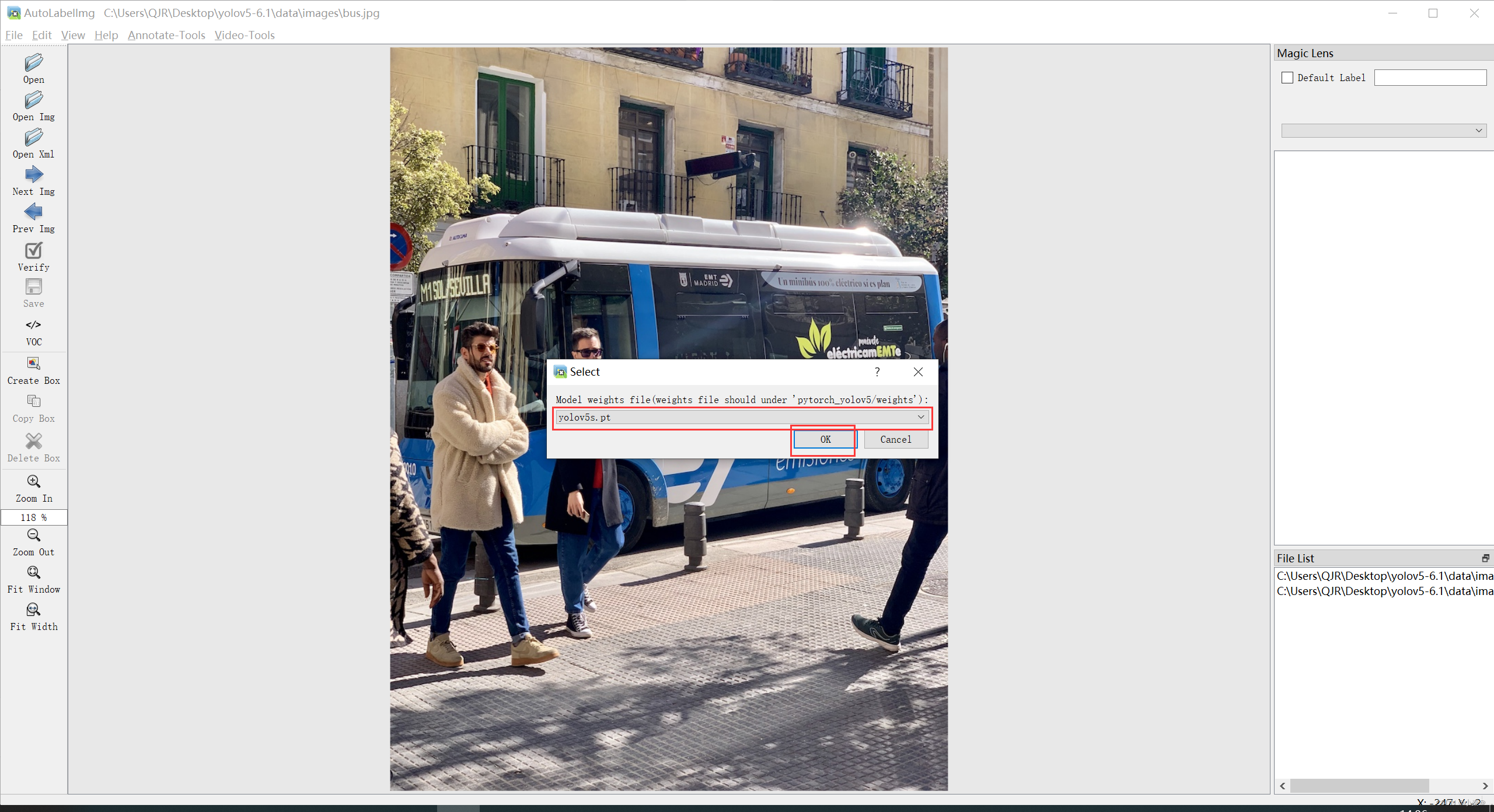
7、第6步点击ok之后,需要标注哪个类,就选哪个,我这边需要person和 bicycle,点击ok
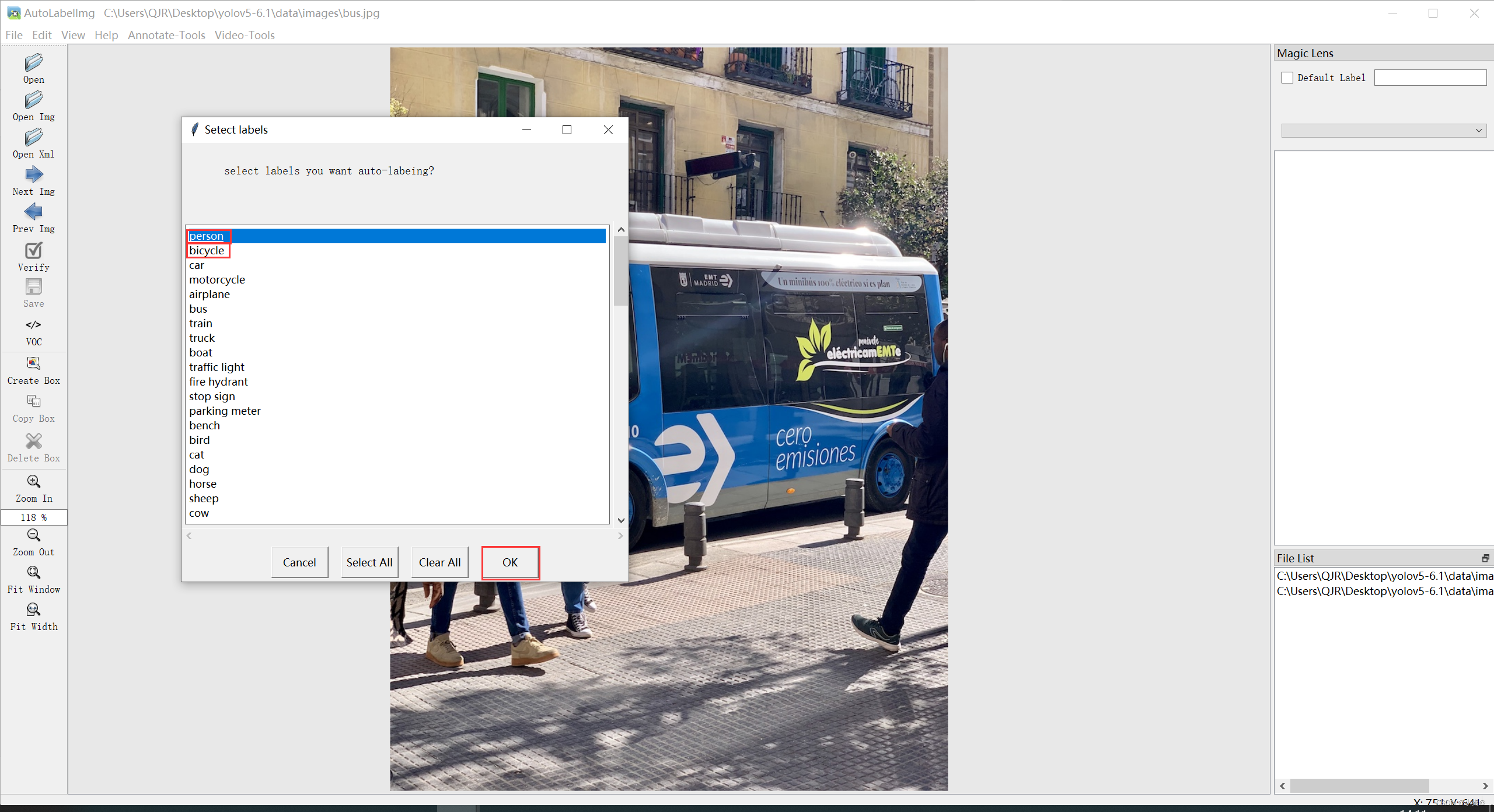 8、第7步的点击ok之后,出来这张图,是需要自己设置图像大小的,点击ok
8、第7步的点击ok之后,出来这张图,是需要自己设置图像大小的,点击ok
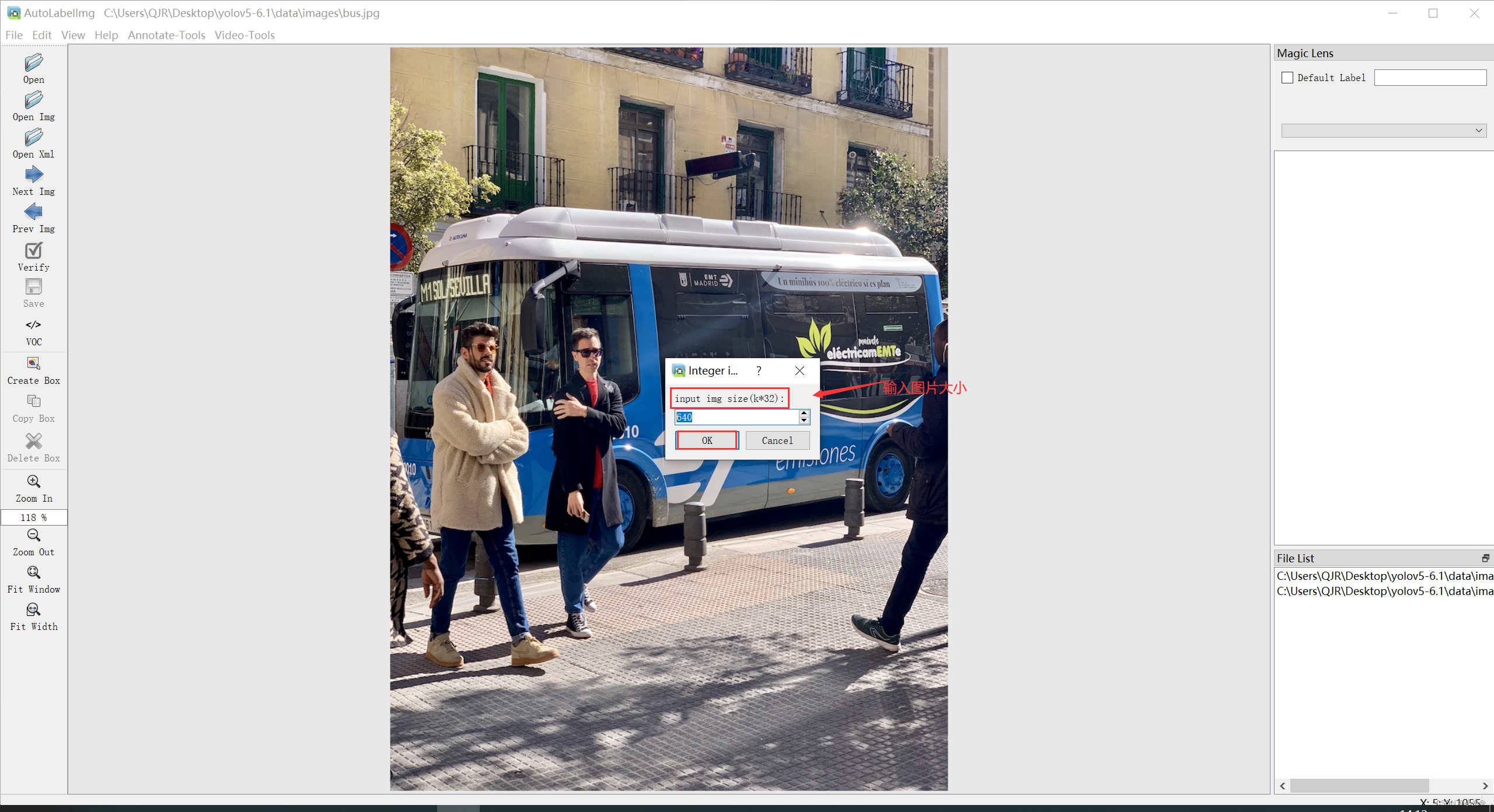 9、出现红色框住的内容,等待进度条结束,点击Cancle it
9、出现红色框住的内容,等待进度条结束,点击Cancle it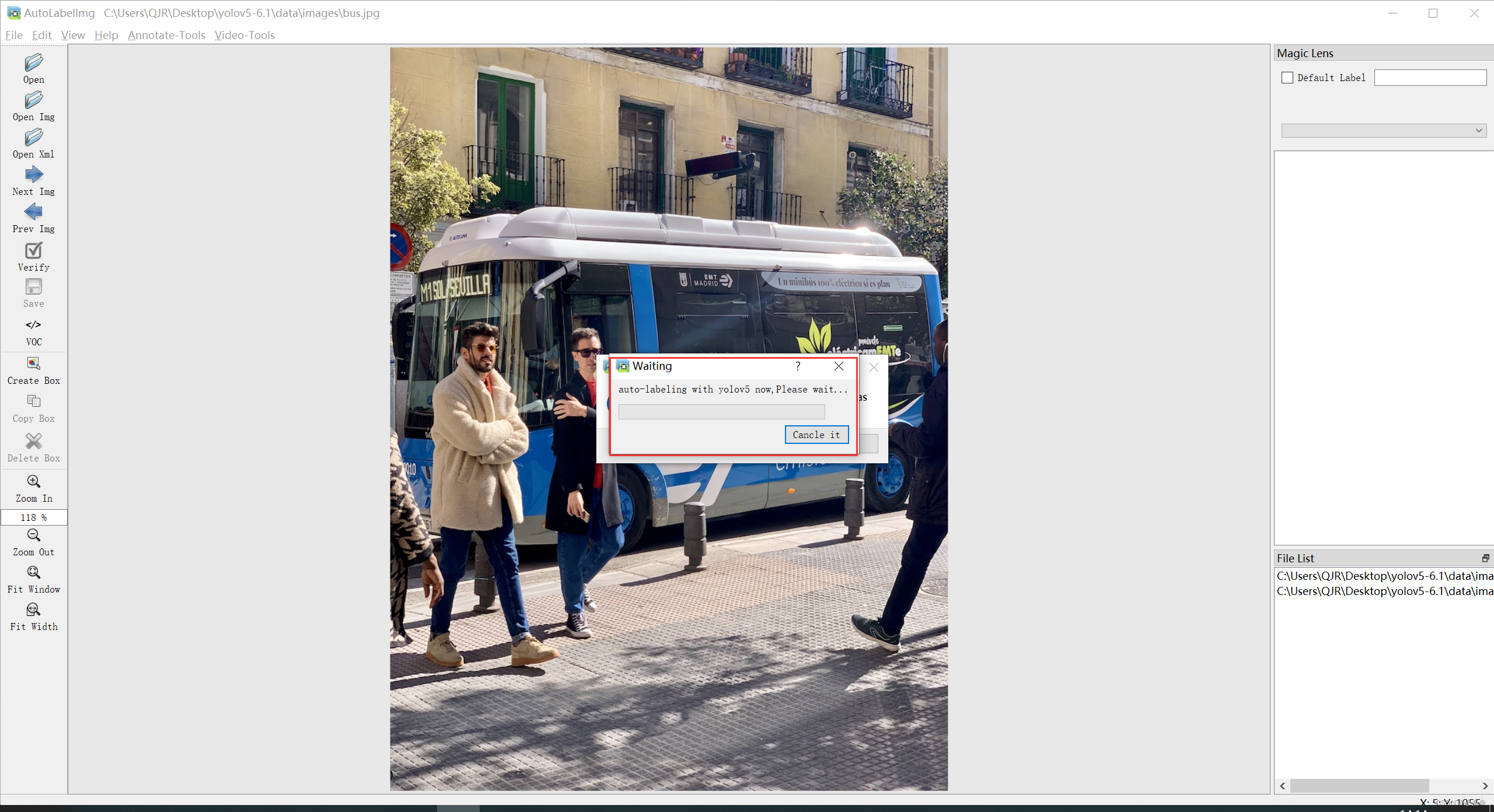
10、出现auto labelimg done,please reload img folder,点击ok





















 326
326











 被折叠的 条评论
为什么被折叠?
被折叠的 条评论
为什么被折叠?








